

在我们使用电脑过程中,难免会遇到需要远程控制其他电脑的时候,如果是Windows操作系统的,还比较简单一些,如果是苹果mac操作系统,那么相对来说就要麻烦的多了。很多的苹果mac用户都困苦不已,为此,小编就给大家准备了苹果mac远程桌面连接的图文解说技巧了。
在Windows系统上,我们可以通过系统自带的远程桌面或是QQ远程来控制对方的电脑。可是对于使用苹果Mac电脑的小伙伴来说,就没那么好操作了。因为苹果mac的特殊性,但是又想要操作,该怎么去操作咧?下面,小编就来跟大家介绍苹果mac远程桌面连接。
远程桌面连接mac
在苹果 Mac 电脑上的“系统偏好设置”窗口中打开“共享”功能
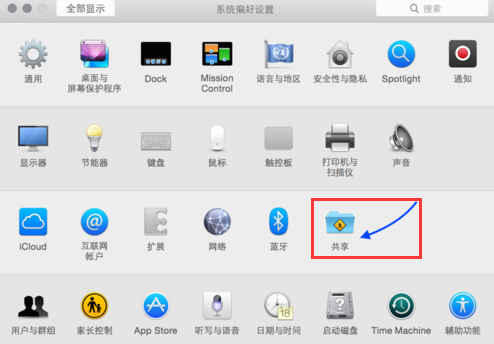
桌面图解详情-1
接着在共享窗口中的左侧点击启用“屏幕共享”选项
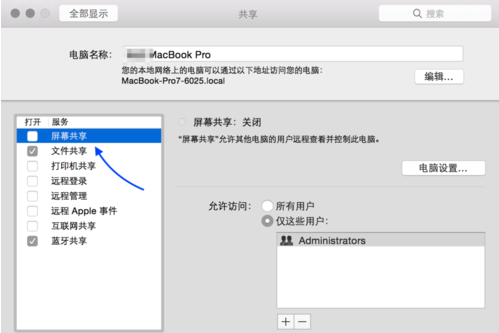
桌面图解详情-2
当屏幕共享功能打开以后,请点击“电脑设置”按钮
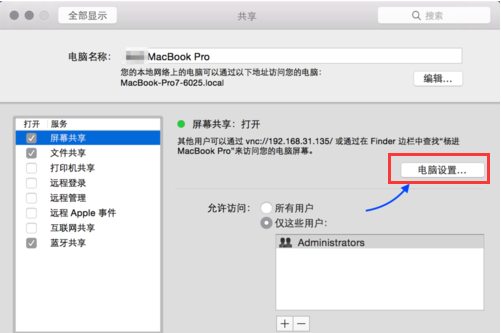
连接mac图解详情-3
随后请勾选二个选项:
一、任何人都可以请求取得控制屏幕的权限;
二、 VNC 显示程序可以使用密码控制屏幕,并且设置一个连接密码
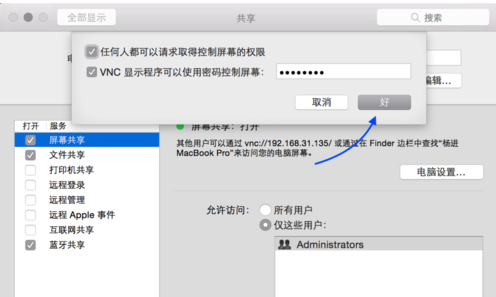
远程桌面图解详情-4
当 Mac 上设置好了远程连接以后,接下来可以百度搜索 VNC Viewer 关键字,进入官方下载页面。
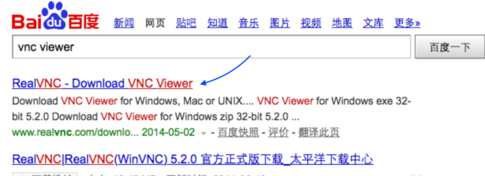
远程桌面图解详情-5
因为 VNC 客户端支持多平台,可以在 Windows、Mac、Linux、Solaris、Aix 系统上运行,这样一来就可以在多个系统平台上来远程控制 Mac 电脑了。进入 VNC 官网,根据自己的系统来下载相应的客户端
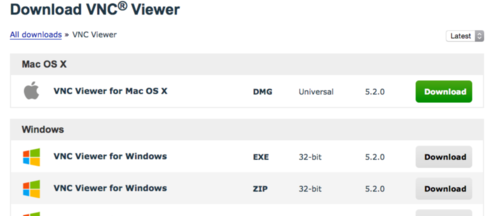
连接mac图解详情-6
这里以从 Windows 上控制 Mac 电脑为例,在 Windows 系统上打开下载好的 VNC 客户端,输入要控制的 Mac 电脑的 IP 地址,点击 Connect 按钮。
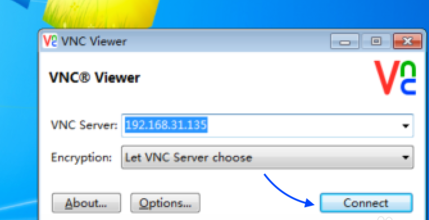
桌面图解详情-7
随后会提示我们是否真的要连接此电脑,点击 Continue 按钮继续。
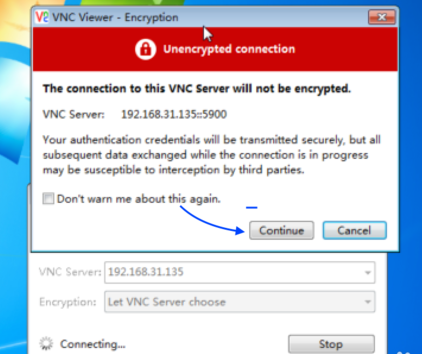
mac图解详情-8
接着请输入我们之前在 Mac 电脑上设置的 VNC 连接密码
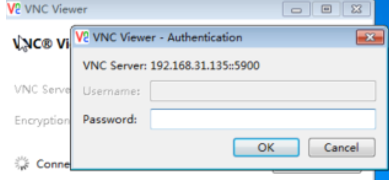
桌面图解详情-9
随后就可以看到 Mac 电脑的登录画面了,可以点击相应的用户,输入密码
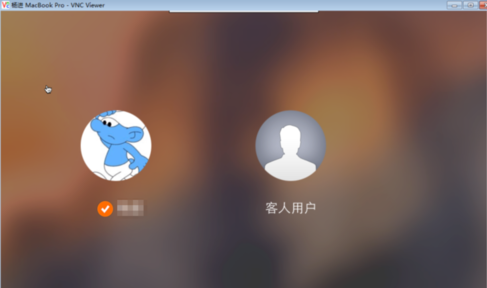
远程桌面图解详情-10
以上就是苹果mac远程桌面连接的操作技巧了。

在我们使用电脑过程中,难免会遇到需要远程控制其他电脑的时候,如果是Windows操作系统的,还比较简单一些,如果是苹果mac操作系统,那么相对来说就要麻烦的多了。很多的苹果mac用户都困苦不已,为此,小编就给大家准备了苹果mac远程桌面连接的图文解说技巧了。
在Windows系统上,我们可以通过系统自带的远程桌面或是QQ远程来控制对方的电脑。可是对于使用苹果Mac电脑的小伙伴来说,就没那么好操作了。因为苹果mac的特殊性,但是又想要操作,该怎么去操作咧?下面,小编就来跟大家介绍苹果mac远程桌面连接。
远程桌面连接mac
在苹果 Mac 电脑上的“系统偏好设置”窗口中打开“共享”功能
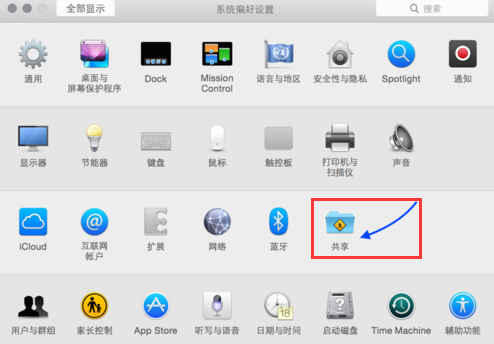
桌面图解详情-1
接着在共享窗口中的左侧点击启用“屏幕共享”选项
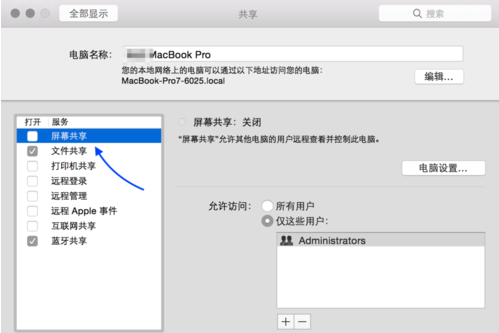
桌面图解详情-2
当屏幕共享功能打开以后,请点击“电脑设置”按钮
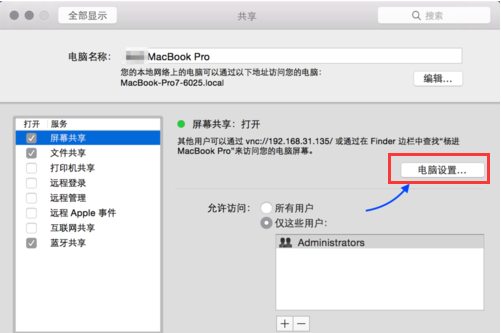
连接mac图解详情-3
随后请勾选二个选项:
一、任何人都可以请求取得控制屏幕的权限;
二、 VNC 显示程序可以使用密码控制屏幕,并且设置一个连接密码
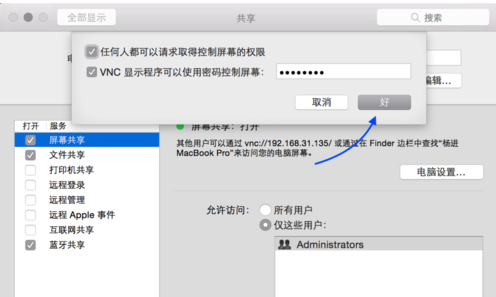
远程桌面图解详情-4
当 Mac 上设置好了远程连接以后,接下来可以百度搜索 VNC Viewer 关键字,进入官方下载页面。
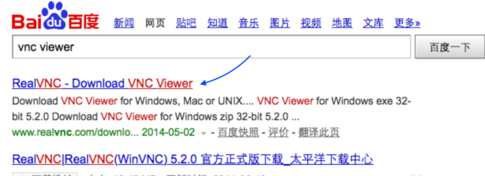
远程桌面图解详情-5
因为 VNC 客户端支持多平台,可以在 Windows、Mac、Linux、Solaris、Aix 系统上运行,这样一来就可以在多个系统平台上来远程控制 Mac 电脑了。进入 VNC 官网,根据自己的系统来下载相应的客户端
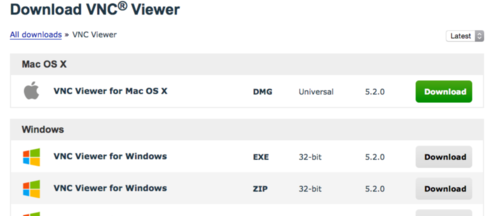
连接mac图解详情-6
这里以从 Windows 上控制 Mac 电脑为例,在 Windows 系统上打开下载好的 VNC 客户端,输入要控制的 Mac 电脑的 IP 地址,点击 Connect 按钮。
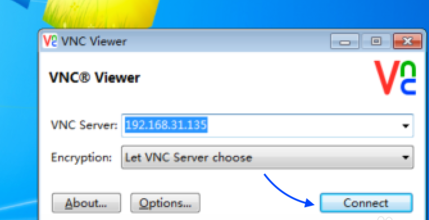
桌面图解详情-7
随后会提示我们是否真的要连接此电脑,点击 Continue 按钮继续。
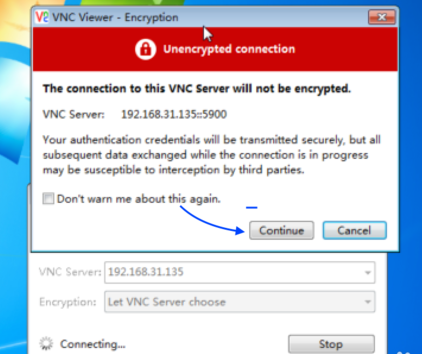
mac图解详情-8
接着请输入我们之前在 Mac 电脑上设置的 VNC 连接密码
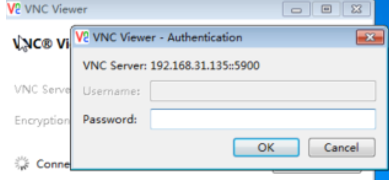
桌面图解详情-9
随后就可以看到 Mac 电脑的登录画面了,可以点击相应的用户,输入密码
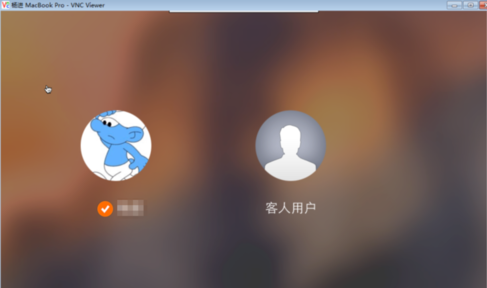
远程桌面图解详情-10
以上就是苹果mac远程桌面连接的操作技巧了。
















